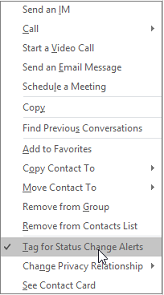Kuvitellaan, että sinulla on tärkeä kysymys työkaverillesi, mutta aina kun käyt hänen työpisteellään, hän on kokouksessa tai jossain muualla. Käveleminen ympäri toimistoa ei ole kovin tehokasta toimintaa. Miten saisit häneen yhteyden heti, kun hänellä on aikaa, ilman että teidän on sovittava erikseen tapaamista?
Skype for Businessin merkintätoiminnon ansiosta saat ilmoituksen, kun merkitsemäsi henkilön tila muuttuu. Ilmoitus näkyy näytössäsi ponnahdusikkunana, jossa on yhteyshenkilön kuva ja viesti, joka kertoo tilan muuttumisesta. Jos merkitsemäsi henkilö ei vielä ole yhteystietoluettelossasi, hänet lisätään siihen.
Yhteyshenkilön merkitseminen tilanmuutosilmoituksia varten
-
Siirry yhteystietoluetteloon tai etsi merkittävä henkilö hakukentän avulla.
-
Napsauta hänen yhteystietojaan hiiren kakkospainikkeella ja valitse Merkitse tilanmuutosilmoituksia varten.
Henkilön merkinnän poistaminen
Jos et enää tarvitse ilmoituksia henkilön tavoitettavuustilan muutoksista, voit lopettaa ilmoitukset poistamalla merkinnän. Voit poistaa yhteyshenkilön merkinnän kahdella tavalla. Voit joko valita näyttöön avautuvassa ilmoituksessa Älä seuraa tai noudattaa seuraavia ohjeita.
-
Siirry yhteystietoluetteloon.
-
Napsauta henkilön yhteystietoja hiiren kakkospainikkeella. Valitse sitten Merkitse tilanmuutosilmoituksia varten.
-
Merkitse tilanmuutosilmoituksia varten -kohdan vieressä on valintamerkki. Voit poistaa yhteyshenkilön merkinnän napsauttamalla sitä.